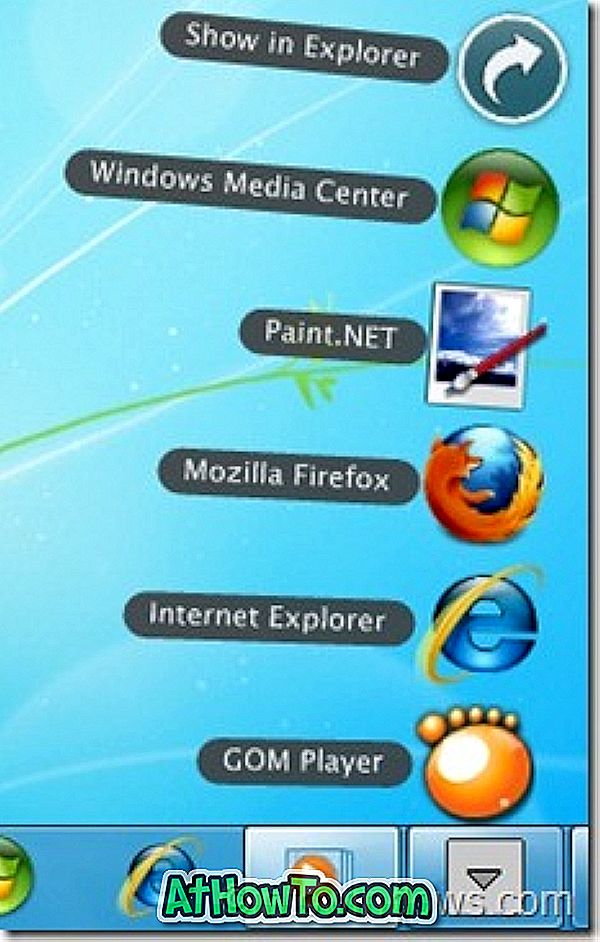A função de pesquisa Iniciar / barra de tarefas no Windows 10 é muito boa. Permite-nos procurar aplicativos, ferramentas de administração, arquivos e pastas.
Com as configurações padrão, a pesquisa Iniciar / barra de tarefas mostra resultados de pesquisa somente para arquivos e pastas localizados na área de trabalho e nas bibliotecas (documentos, imagens, músicas e vídeos). Isso ocorre porque, por padrão, o Windows 10 indexa arquivos e pastas apenas nesses locais e não indexa arquivos e pastas em outros locais.
Você pode configurar a pesquisa para indexar todos os arquivos e pastas em seu PC, abrindo as opções de Indexação e adicionando novos locais. O bom é que você não precisa mais adicionar manualmente novos locais para fazer o índice de pesquisa todo o seu PC, pois há uma nova opção para fazer o Windows 10 indexar todos os locais no seu PC.
O Windows 10 build 18267 (19H1) e versões posteriores oferecem uma opção chamada Enhanced mode que, quando ativada, indexa todo o seu PC. Depois que todo o PC for indexado, você poderá pesquisar em todo o seu PC desde a pesquisa Iniciar / barra de tarefas. Em outras palavras, você será capaz de encontrar qualquer arquivo localizado em qualquer lugar no seu PC usando a pesquisa Iniciar / barra de tarefas.
Ativar ou desativar o modo avançado para o Indexador de Pesquisa
Veja como ativar ou desativar o modo Avançado do Indexador de Pesquisa no Windows 10.
Etapa 1: abra o aplicativo Configurações. Navegue até a página Cortana > Searching Windows .
Etapa 2: Na seção Localizar meus arquivos, selecione Aprimorado para ativar o modo avançado para o Indexador de pesquisa. Selecione a opção Clássico para desativar o modo Avançado.

Se você não quiser ver alguns arquivos ou pastas nos resultados da pesquisa, poderá excluir essas pastas. Para excluir uma pasta, clique na opção Adicionar uma pasta excluída presente na seção Pastas excluídas e selecione uma pasta cujo conteúdo você não deseja ver nos resultados da pesquisa. A pasta excluída não será indexada.

Depois de ativar o modo Avançado, o Windows 10 inicia a operação de indexação única. Observe que a indexação de todos os arquivos e pastas no seu computador pode demorar um pouco, dependendo do número de arquivos no seu PC. Você poderá pesquisar todos os arquivos e pastas somente depois que a indexação estiver concluída.
Como alternativa, abra Opções de indexação digitando o mesmo na pesquisa Estrela / barra de tarefas, clique no botão Modificar, selecione todas as unidades e, em seguida, recrie o índice de pesquisa para procurar todos os arquivos no seu PC.
Como fazer o Windows 10 pesquisa através do guia de conteúdo do arquivo também pode interessá-lo.